|
1)
Apri una tela trasparente
650 x 450
Riempi con il colore #db5f62
Rinominare il livello sfondo
2)
Apri
Mist_Heart01_Dragonblu0508” -
copia incolla come nuovo livello
Immagine ridimensiona 120% -
tutti i livelli non selezionato
Regola tonalità e saturazione /
Viraggio
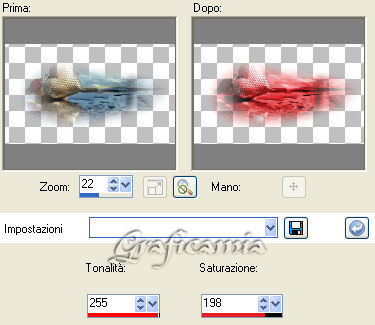
3) Effetti –Plugin - FM Tile
Tools / Blend Emboss - settaggi
standard
4)
Effetti – effetti 3D sfalza
ombra

5) Effetti – Plugin - Xero /
Porcelain
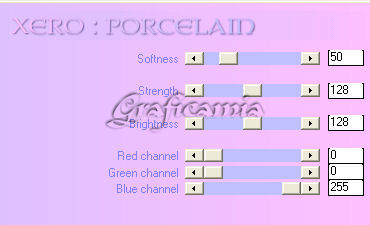
Attiva il livello di sfondo
6)
Effetti – Plugin - FM Tile
Tools / Blob carve 1
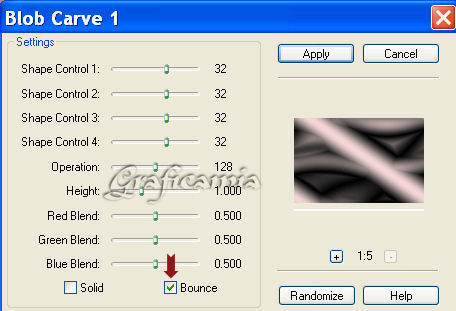
7) Livelli nuovo livello di
raster
Riempi con il colore #8e1717
8) Livelli carica maschera da
disco e cerca “cat016”

Livelli unisci – unisci gruppo
9)
Effetti – effetti 3D sfalza
ombra come al punto 4
Dovresti avere questo

10) Apri “SS_956_tube” copia
incolla come nuovo livello
Immagine ridimensiona 60% -
tutti i livelli non selezionato
Posizionala sulla destra
11) Regola messa a fuoco –metti
a fuoco
12) Sfalza ombra come al punto 4
13) Apri
“decors-coeur-K102-colombe”
copia incolla come nuovo livello
Immagine ridimensiona 70% -
tutti i livelli non selezionato
Regola messa a fuoco – metti a
fuoco e posizionalo come
immagine

14) Apri “cherish” copia incolla
come nuovo livelli
Immagine ridimensiona 90% -
tutti i livelli non selezionato
Regola – Colore – mixer di
canali

15) Effetti – effetti 3D sfalza
ombra come al punto 4
Aggiungi la tua firma
16) Immagine aggiungi bordure 3
pixel colore #8e1717
17) Strumento selezione da punto
a punto e selezionare il cuore


18) Effetti – Plugin - Alien
Skin Xenofex2 – Constellation
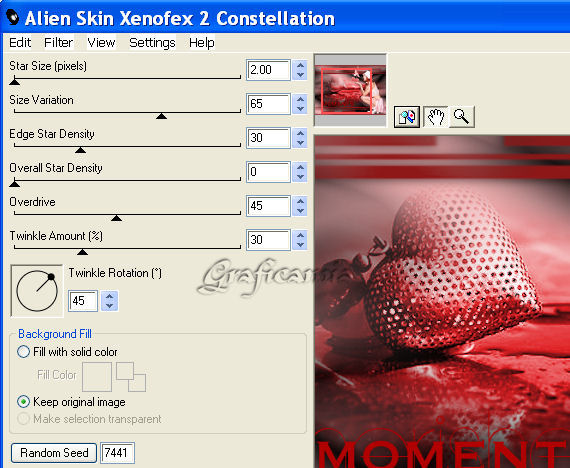
Selezioni – deseleziona
19) Modifica copia
Apri Animation
Modifica incolla come nuova
animazione
20) Ritorna in psp
Modifica annulla azione
deseleziona
Modifica annulla azione
constellation
21) Effetti – Plugin - Alien
Skin Xenofex 2 – Constellation
Clicca una volta su Random Seed
Selezioni – deseleziona
Modifica copia
22) Vai in Animation -
modifica incolla dopo il
fotogramma corrente
23) Ritorna in psp
Modifica annulla azione
deseleziona
Modifica annulla azione
constellation
24) Effetti – Plugin - Alien
Skin Xenofex 2 – Constellation
Clicca una volta su Random Seed
Selezioni – deseleziona
Modifica copia
25) Vai in Animation - modifica
incolla dopo il fotogramma
corrente
Salva in formato Gif
Le mie traduzioni sono
registrate su:

Copyright © 2009-2010 Webmaster
Graficamia |